تحميل برنامج netflix للكمبيوتر ويندوز 7 مجانا

Netflix هي خدمة بث فيديو شهيرة في جميع أنحاء العالم، معأكثر من 183 مليون مشترك في أكثر من 190 دولة، وتقدم أفلامًا وبرامج تلفزيونية وأفلام وثائقية خالية من الإعلانات وغير ذلك عبر مجموعة متنوعة من الأنواع، لهذا يفضل الجميل تحميل برنامج netflix للكمبيوتر من أجل الاستمتاع بالأفلام والمسلسلات.
في هذا المقال سوف أقدم لك طريقة تحميل برنامج netflix للكمبيوتر ويندوز 7 مجانا، كما سأشرح لك طريقة تثبيت واستخدام برنامج Netflix للكمبيوتر بالخطوات.
من خلال تحميل برنامج netflix للكمبيوتر والاشتراك، يمكنك بث Netflix من أي جهاز متصل بالإنترنت يوفر تطبيق Netflix، مثل أجهزة الكمبيوتر الشخصية وأجهزة الكمبيوتر المحمولة والهواتف الذكية والأجهزة اللوحية وأجهزة التلفزيون الذكية ووحدات تحكم الألعاب وأنظمة المسرح المنزلي وأجهزة فك التشفير، يعني بإمكانك تشغيل نيتفلكس على أكثر من جهاز لأنه يعمل عن طريق الاشتراك وإنشاء حساب بابريد الإلكتروني.
ملاحظة:
سوف تجد في الأسفل طريقتين من أجل تحميل برنامج netflix ويندوز 7، يمكنك تجربة الطريقة التي تناسبك، ما عليك سوى اتباع الخطوات.
كيف يعمل نظام بث Netflix؟
يتشابه تدفق المحتوى على Netflix مع مشاهدة مقطع فيديو على YouTube – ببساطة، يتم تشغيل المحتوى في نفس الوقت الذي يتم فيه تنزيله مؤقتًا على جهازك، مما يتيح لك مشاهدته في الوقت الفعلي. مع اتصالات الإنترنت الأبطأ، قد يعني هذا أن مقاطع الفيديو ستتوقف أحيانًا في منتصف الطريق من خلال البث. وهذا ما يسمى التخزين المؤقت.
لحسن الحظ، حققت Netflix تقدمًا كبيرًا في البث، لذا يمكنها الآن ضمان تجربة سلسة حتى في خطط النطاق العريض البطيئة. علاوة على ذلك، تتيح لك المنصة تنزيل العناوين من المكتبة إلى أجهزتك المحمولة لمشاهدتها أثناء التنقل بدلاً من الدفق على بيانات الجوال.
كيفية تحميل Netflix في Windows 7

في الغالب يمكنك تشغيل Netflix من خلال متصفح الويب الخاص بك كروم او اوبرا… من أي نوع من إصدارات ويندوز، لكن في نفس الوقت يمكنك مشاهدة Netflix من خلال تثبيته في جهازك ودون الحاجة الى التوجه الى المتصفح، ذلك من خلال Windows Media Center.
عندما ستقوم بتشغيل Windows Media Center لمشاهدة Netflix، ستتمكن من متابعة الافلام والمسلسلات التلفزيونية على جهاز ويندوز 7 الخاص بك. وللقيام بذلك يمكنك تطبيق الخطوات الآتية:
1-قم بالوصول إلى Netflix عبر Windows Media Center
2-للبدء، افتح Windows Media Center وحدد موقع Netflix.
3-إذا كنت لا ترى ذلك، فانتقل إلى المهام> الإعدادات> عام> خيارات التنزيل التلقائي> تنزيل الآن للحصول على حزمة تثبيت Netflix WMC.
4-بمجرد القيام بذلك، أعد تشغيل Windows Media Center.
ابدأ عملية تثبيت Netflix
الخطوة 1:حدد شعار Netflix.
الخطوة 2:انقر فوق زر التثبيت.
الخطوة 3:اختر الزر “فتح موقع ويب”.
الخطوة 4:انقر فوق “تشغيل” لتشغيل مثبت Netflix Windows Media Center.
ملاحظة:
قد ترى رسالة أمان من Windows. إذا كان الأمر كذلك، فما عليك سوى النقر فوق “نعم” أو “موافق” ومتابعة العملية.
استمر في تثبيت Netflix وتثبيت Silverlight
الخطوة 1: في شاشة “تثبيت Netflix في Windows Media Center” ، انقر فوق التثبيت الآن لتثبيت Netflix.
الخطوة 2: انقر فوق التثبيت الآن في شاشة “تثبيت Microsoft Silverlight”.
الخطوة 3: اختر “التالي” عندما ترى شاشة ” Enable Microsoft Update”.
قم بإنهاء التثبيت وابدأ تشغيل Netflix
انتظر حتى اكتمال التثبيت.
الخطوة 1: انقر فوق الزر “إنهاء” في شاشة “إعادة تشغيل Windows Media Center”.
الخطوة 2: عند إعادة تشغيل WMC، ستفتح شاشة تسجيل الدخول إلى Netflix. أدخل اسم المستخدم وكلمة المرور الخاصين بك، وحدد المربع تذكرني، وانقر فوق متابعة.
الخطوة 3: اختر المحتوى الذي تريد مشاهدته.
ملاحظة:
إذا لم تكن قد قمت بإنشاء حساب Netflix بعد، فإن الشاشة الموجودة في الخطوة 2 تمنحك هذه الفرصة أيضًا، أو يمكنك الانتقال إلى Netflix.com من خلال متصفح الويب الخاص بك.
حدد فيلم وقم بتشغيله
- عندما يتم فتح وصف الفيلم، تكون على بعد ثوانٍ فقط من مشاهدة الفيلم:
- انقر فوق تشغيل لبدء الفيلم.
- ومن ثم اضبط إعدادات WMC حسب ذوقك واستمتع بالفيلم.
تحميل برنامج Netflix للكمبيوتر من متجر مايكروسوفت
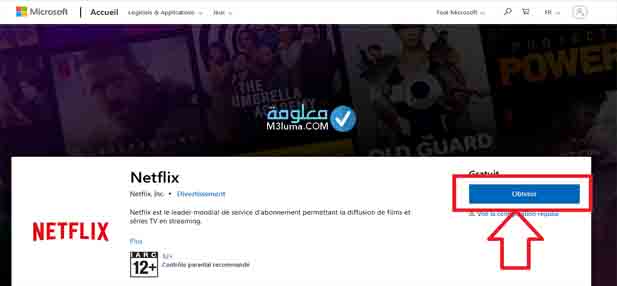
الطريقة الثانية التي يمكنك استخدامها أيضا من أجل تحميل برنامج Netflix للكمبيوتر ويندوز 7 وكذا ويندوز 10، هو تحميل البرنامج من موقع مايكرسوفت الرسمي، لكي تقوم بتحميل Netflix بنجاح، تابع معي هذه الخطوات.
الخطوة 1: أول شيء يلومك الدخول عليه، هو الدخول على الموقع الرسمي لمتجر مايكروسوفت، يمكنك الدخول مباشرة من الرابط التالي متجر مايكروسوفت.
الخطوة 2: بعد الدخول على الموقع، قم بالتوجه إلى خانة البحث في الأعلى على اليمين، ثم قم بكتابة “Netflix“، ثم بحث.
الخطوة 3: سوف تظهر لك نتائج البحث، قم بتحديد خيار free Netflix ثم الدخول عليه. بعد ذلك سيتم توجيهك إلى صفحة التحميل، كل ما عليك القيام به هو النقر عل خيار تحميل أو get أو obtenir، حسب اللغة التي تستخدمها، بعدها سيبدا البرنامج في التحميل في الحين.
تثبيت برنامج Netflix
بعد أن قمنا بتحميل برنامج Netflix مجانا للكمبيوتر من متجر مايكروسوفت سوف نحتاج بعد ذلك إلى تثبيته على الكمبيوتر. طريقة التثبيت ليست صعبة، كل ما تحتاج إليه هو اتباع بعض الخطوات وهي كالتالي:
الخطوة 1: بعد انتهاء عملية التحميل قم بالدخو على البرنامج، سوف يظهر لك خيار “ابدأ” start أو في الوسط، قم بالنقر عليه
الخطوة 2: سوف تظهر لك نافذة جديدة سوف تعرض لك مجموعة من الخيارات الخاصة بالاستخدام مثل خيار “بلا التزامات”، وكذا خيار “شاهد نيتفلكس مقابل سعر زهيد”، وكذا “مشاهدة غير محدودة”.
الخطوة 3: قم بالنقر على التعرف على خطط الأسعار، سوف يعرض لك البرنامج جدول به جميع الأسعار الخاصة بالاشتراك، كل ما عليك القيام به هو اختيار الباقة التي تناسبك، ثم الضغط على next، ستظهر لك نافذة جديدة، قم بالنقر مرة أخرى على next .
الخطوة 4 : الآن ستحتاج إلى إنشاء حساب، داخل البرنامج، كل ما عليك القيام به هو إدخال البريد الإلكتروني الخاص بك، وكلمة المرور، قم بالنقر على next من أجل المتابعة، بعد ذلك سيطلب منك اختيار طريقة الدفع، اختر الطريقة التي تناسبك.
بهذه الطريقة ستكون قد اجتزت جميع الخطوات اللازمة من أجل تحميل وتثبيت Netflix للويندوز. كل ما عليك القيام به الآن هو البدء في استخدام البرنامج من أجل مشاهدة الأفلام التي تريد.
طريقة اختيار الفلم من برنامج Netflix
- قم بالتوجه إلى المحتوى الرئيسي الخاص بمنصة Netflix، سوف تجد مكتبة تضم عدد كبير من الأفلام المعروضة للمشاهدة
- سوف تجد أيضا أفلام ومسلسلات حصرية.
- قم بالدخول على الفلم أو المسلسل الذي تريد، سيتم عرض المعلومات الخاصة بالفلم، الآن قم بتشغيل الفلم وابدأ في مشاهدته بشكل عادي.
قم بتنزيل Netflix للكمبيوتر الشخصي باستخدام Bluestacks
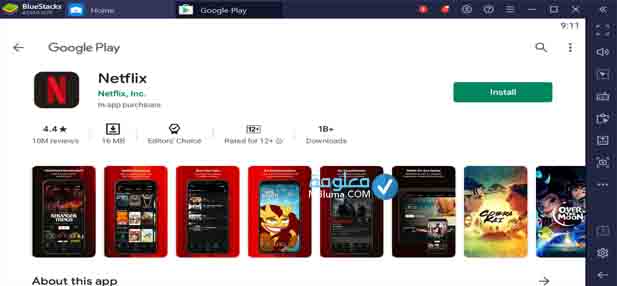
Bluestacks هو محاكي مشهور عالميًا يستخدمه الأشخاص في جميع أنحاء العالم للاستمتاع بالهاتف المحمول على جهاز الكمبيوتر. بعد تثبيت Bluestacks، من السهل جدًا تنزيل تطبيقاتك المفضلة.
أولاً، قم بتنزيل Bluestacks من أي مصدر متاح عبر الإنترنت. ثم تحتاج إلى تسجيل الدخول بأي من حساباتك.
ثانيا: بعد تسجيل الدخول، استخدم قائمة البحث وابحث عن “Netflix للكمبيوتر الشخصي”.
ثالثا: بمجرد تحديد موقع التطبيق، قم بتنزيل التطبيق وتثبيته. بعد التثبيت، سيكون Netflix للكمبيوتر الشخصي متاحًا من قائمة Bluestacks الرئيسية.
قم بتنزيل Netflix للكمبيوتر الشخصي باستخدام NoxPlayer
NoxPlayer هو محاكي مجاني يسمح لك بسهولة استخدام تطبيقات Android على جهاز الكمبيوتر الخاص بك. من السهل جدًا استخدام NoxPlayer. يجب عليك أولاً تنزيل التطبيق من أي مصدر متاح عبر الإنترنت.
بعد تثبيت التطبيق، استخدم أيًا من حساباته لتسجيل الدخول إلى NoxPlayer. بعد تسجيل الدخول، ابحث عن “Netflix for PC” في قائمة البحث. بمجرد تحديد موقع التطبيق، قم بتثبيته وسيكون جاهزًا للاستخدام في القائمة الرئيسية.
ما هي أجهزة Netflix الجاهزة؟
يمكن مشاهدةNetflix عبر أي جهاز تقريبًا متصل بالإنترنت من خلال متصفح تقليدي أو تطبيق. تأتي بعض الأجهزة مع تطبيق Netflix مثبتًا بالفعل، لذا يجب ألا تسبب لك عملية الإعداد الكثير من المتاعب. تتضمن قائمة الأجهزة المتوافقة مع Netflix وحدات تحكم الألعاب وأجهزة التلفزيون الذكية ومشغلات الوسائط المتدفقة والمزيد.
كيف يعمل Netflix؟
بمجرد تنزيل تطبيق Netflix على جهاز متوافق، يمكنك ببساطة تسجيل الدخول باستخدام اسم المستخدم وكلمة المرور الخاصين بك. تمامًا كما هو الحال في متصفح الويب، ستتمكن من التصفح والمشاهدة أو يمكن إضافة المحتوى إلى “قائمتي” لمشاهدته لاحقًا.
يتيح لك Netflix أيضًا تنزيل مقاطع الفيديو من خلال التطبيق عندما تكون على جهاز محمول. يمكن العثور بسهولة على المحتوى المتاح للتنزيل من خلال فئة “متاح للتنزيل” داخل التطبيق.
هل أحصل على نسخة تجريبية مجانية؟
نعم، يتيح لك Netflix تجربة تشغيل النظام الأساسي لمدة شهر كامل قبل الشحن منك. ومع ذلك، لا تزال بحاجة إلى إدخال تفاصيل بطاقة الائتمان الخاصة بك أو معلومات PayPal عند التسجيل. يمكنك إلغاء اشتراكك في أي وقت خلال أول شهر مجاني لك. إذا فشلت في القيام بذلك قبل انتهاء الفترة التجريبية الخاصة بك، فسيتم تحصيل رسوم منك تلقائيًا للشهر التالي.
يتسم Netflix بشفافية كبيرة عندما يتعلق الأمر بإرسال إشعارات مع اقتراب انتهاء الفترة التجريبية الخاصة بك، ولكن من الجيد أيضًا تعيين تذكير لنفسك حتى لا ينتهي بك الأمر بالدفع إذا لم تستمتع بالخدمة.
بعض مميزات Netflix
- لا إعلانات تجارية: لا أحد يحب مشاهدة الإعلانات التجارية. نحن نعلم، في هذا اليوم وهذا العصر، لا يوجد سبب حقيقي لمشاهدتها. إذا كان لديك DVR، فيمكنك التقديم السريع من خلاله. مع ذلك، عندما تشاهد Netflix، لن تضطر حتى إلى التقاط جهاز التحكم عن بُعد. شاهد أفلامًا وحلقات كاملة من برامجك المفضلة دون انقطاع تجاري واحد.
- لا شيء لمشاهدته؟ لن تقول ذلك مرة أخرى أبدًا إذا كان لديك Netflix. تتوفر في Netflix آلاف الأفلام والحلقات التلفزيونية في متناول يدك. بغض النظر عن ذوقك، فمن المؤكد أنك ستجد الكثير من الأفلام والعروض التي تحبها.
- شاهد في أي مكان: Netflix ليست مخصصة للتلفزيون فقط. باستخدام حساب Netflix واحد، يمكنك بث الأفلام عبر أجهزة الكمبيوتر وأنظمة الألعاب والهواتف الذكية والأجهزة اللوحية وأنظمة البث ومشغلات Blu-ray وغير ذلك الكثير. طالما لديك اتصال بالإنترنت، فإن Netflix تذهب أينما تذهب.
- لا توجد التزامات: مع Netflix، لا يوجد عقد. ما عليك سوى الاشتراك ودفع 7.99 دولارًا شهريًا طالما كنت تريد المتابعة. يمكنك الإلغاء في أي وقت بدون رسوم أو غرامات.
ما هي سرعة الإنترنت المقترحة من Netflix للحصول على جودة صورة أفضل؟
يمكن أن يكون تدفق البيانات ضعيفاً جدًا على العديد من خطط النطاق العريض. إذا كان لديك حد لاستخدامك للإنترنت، فيمكن لـ Netflixاستهلاك بياناتك بسرعة في أي وقت من الأوقات (حسب حجم خطة البيانات). لمشاهدة فيديو عالي الجودة، من الضروري وجود اتصال موثوق بالإنترنت. نشرت Netflix جدول الاتصال المفيد هذا للمساعدة في اختيار خطة:
- 0.5 ميغابت في الثانية –في النطاق العريض المطلوبة.
- 1.5 ميغابت في الثانية – بالنسبةللنطاق العريض.
- 3 ميغابت في الثانية – جيدة لجودة SD.
- 5 ميغابت في الثانية – ممتازة لجودة HD.
- 25 ميجابت في الثانية – جودة رائعة وفائقة الدقة.
إذا لم تكن متأكدًا من سرعة الإنترنت لديك، فيمكنك إجراء اختبار سرعة لمعرفة جودة البث التي يمكن أن يوفرها النطاق لديك.
خلاصة:
كانت هذه أهم الطرق التي يمكنك اتباعها من أجل تحميل برنامج نتفلكس للكمبيوتر ويندوز، كا ما عليك القيام به هو اختيار إحدى الطريقتين السابقتين، ثم اتباع الخطوات التي شرح حتى تتمكن من تنزيل برنامج Netflix وتشغيله على الكمبيوتر بنجاج.
انتهى.








